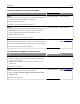Users Guide
Des caractères incorrects s'impriment.
Action Oui Non
Etape 1
Assurez-vous que l'imprimante n'est pas en mode Dépistage Hex.
Remarque : Si le message Hex prêt s'affiche sur l'écran de l'imprimante,
éteignez l'imprimante puis rallumez-la pour désactiver le mode Dépistage
Hex.
L'imprimante est-elle en mode Dépistage Hex ?
Désactivez le mode
Dépistage Hex
Passez à l'étape 2.
Etape 2
a A partir du panneau de commandes de l'imprimante, sélectionnez Réseau
standard ou Réseau [x], puis activez SmartSwitch.
b Relancez la tâche d'impression.
Des caractères incorrects sont-ils imprimés ?
Contact
service d'assis-
tance technique.
Le problème est résolu.
Le travail est imprimé depuis un bac inapproprié ou sur un papier inadéquat.
Action Oui Non
Etape 1
a Vérifiez que le papier sur lequel vous imprimez est pris en charge par le
bac.
b Relancez la tâche d'impression.
Le travail est-il imprimé à partir du bac et sur le papier appropriés ?
Le problème est résolu. Passez à l'étape 2.
Etape 2
a A partir du menu Papier du panneau de commandes de l'imprimante,
définissez le format et le type du papier de manière à ce qu'ils corres-
pondent au papier chargé dans le bac.
b Relancez la tâche d'impression.
Le travail est-il imprimé à partir du bac et sur le papier appropriés ?
Le problème est résolu. Passez à l'étape 3.
Etape 3
a En fonction de votre système d'exploitation, ouvrez la boîte de dialogue
Préférences d'impression ou Imprimer, puis spécifiez le type de papier.
b Relancez la tâche d'impression.
Le travail est-il imprimé à partir du bac et sur le papier appropriés ?
Le problème est résolu. Passez à l'étape 4.
Etape 4
a Vérifiez si les bacs ne sont pas chaînés.
b Relancez la tâche d'impression.
Le travail est-il imprimé à partir du bac et sur le papier appropriés ?
Le problème est résolu. Contact
service d'assis-
tance technique.
Dépannage 199